我们知道ccleaner软件可以清理注册表,使用非常方便,但是最近有的人发现自己每次使用ccleaner清理注册表清理的时候,会提示进行备份,如果不需要这个提示可以进行取消吗?今天小编就来分享一下ccleaner清理注册表取消备份提示的方法!

打开CCleaner,点击左侧的选项---高级,进入高级选项中设置。如果“显示备份注册表问题的提示”选项是勾选状态。
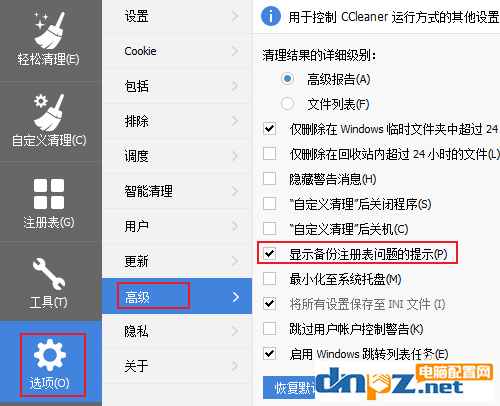
我们清理一下注册表试一试。会发现有弹窗。
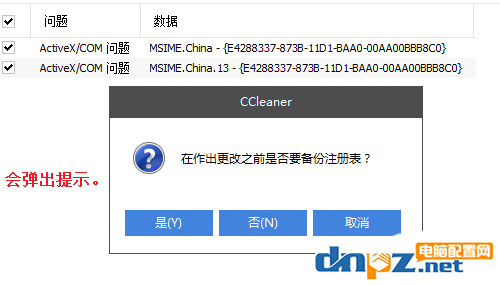
现在我们不勾选“显示备份注册表问题的提示”选项。
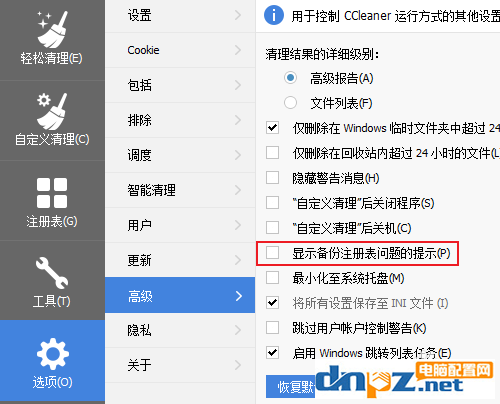
现在清理注册表。刚才的弹窗:让你是否备份注册表,不显示了。
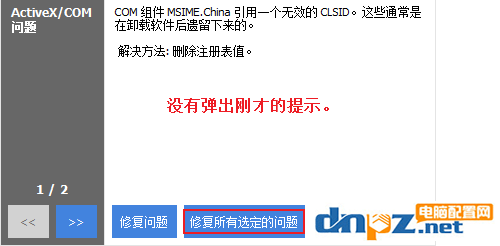
高级选项设置里面还有一些其他设置。有兴趣可以了解一下。
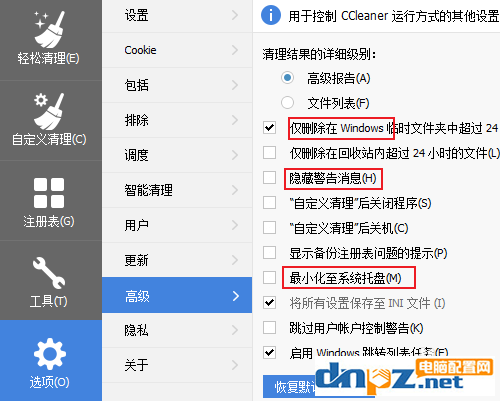
总结:大家打开ccleaner的选项的高级设置里,将显示备份注册表问题的提示”取消勾选就可以了,大家赶紧去试试吧!

打开CCleaner,点击左侧的选项---高级,进入高级选项中设置。如果“显示备份注册表问题的提示”选项是勾选状态。
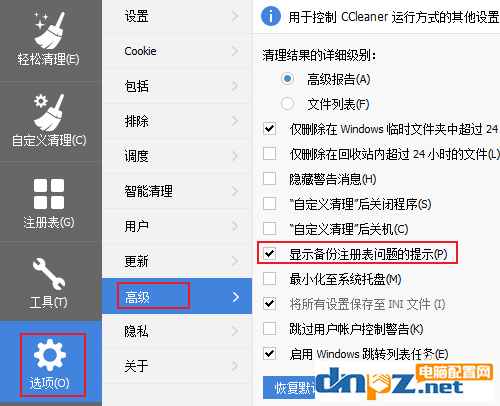
我们清理一下注册表试一试。会发现有弹窗。
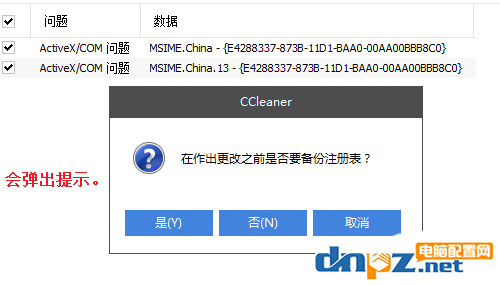
现在我们不勾选“显示备份注册表问题的提示”选项。
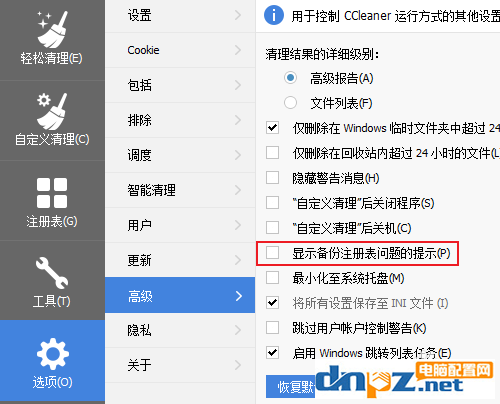
现在清理注册表。刚才的弹窗:让你是否备份注册表,不显示了。
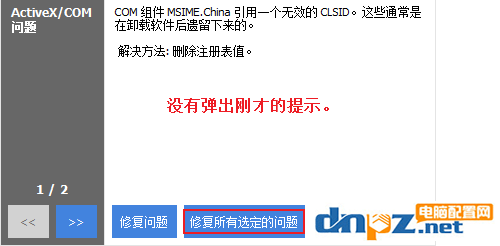
高级选项设置里面还有一些其他设置。有兴趣可以了解一下。
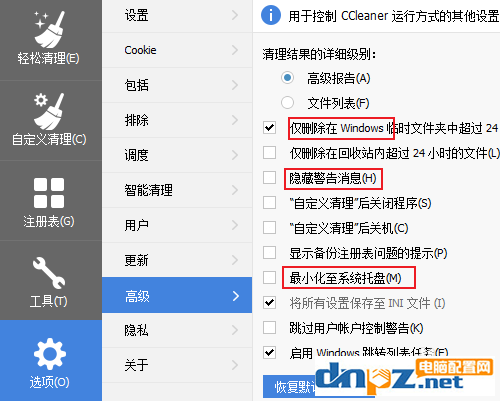
总结:大家打开ccleaner的选项的高级设置里,将显示备份注册表问题的提示”取消勾选就可以了,大家赶紧去试试吧!















